Kako oporaviti izbrisane tekstne poruke na Androidu
Android Savjeti I Trikovi / / August 05, 2021
U ovom ćemo vam vodiču pokazati kako oporaviti izbrisane tekstne poruke na Android uređaju. Ako slučajno izbrišete datoteku u sustavu Windows ili Mac, lako ih možete vratiti iz koša za smeće ili kante za smeće. U istom redu, aplikacije poput Gmaila također čuvaju izbrisane e-adrese unutar otpada. To korisniku daje mogućnost vraćanja izbrisanih poruka do određenog vremena. Nažalost, na Androidu nema takve mogućnosti. Nakon što izbrišete SMS sa pametnih telefona, više vam neće biti dostupan s vašeg kraja.
Ali ti se podaci ne uklanjaju u potpunosti s vašeg uređaja dok OS ne treba te podatke zamijeniti nečim novim. Za sada će ti skupovi podataka ostati nepristupačni i nevidljivi za uobičajene korisnike. Kao kada izvršavate novi zadatak, sustav će tada zamijeniti postojeće podatke novim. Dakle, još uvijek postoji mali prozor mogućnosti koji biste mogli iskoristiti za oporavak izbrisanih tekstnih poruka na Androidu. I u ovom ćemo vodiču iskoristiti upravo to. Slijedite.
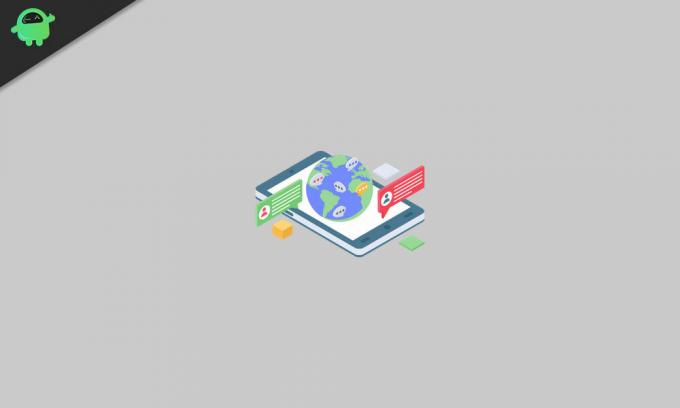
Sadržaj
-
1 Kako oporaviti izbrisane tekstne poruke na Androidu
- 1.1 Obnovite izbrisane poruke putem Google diska
- 1.2 Korištenje softvera treće strane
- 1.3 Osiguravajući da se to više ne dogodi
Kako oporaviti izbrisane tekstne poruke na Androidu
Prvo i najvažnije, vaš operater možda još uvijek ima zapis izbrisanih poruka. No šanse da s vama podijele podatke minimalne su, i to jednostavno zato što ste ih slučajno izbrisali. Dok ne bude uključen neki pravni aspekt, ova metoda ne bi bila od velike koristi. Imajući to po strani, evo nekih drugih metoda za oporavak izbrisanih tekstualnih poruka na vašem Android uređaju.
Obnovite izbrisane poruke putem Google diska
- Ova metoda bila bi primjenjiva na one korisnike koji su omogućili Googleovu sigurnosnu kopiju i sinkronizaciju. Većina naših čitatelja to je možda već učinila, ali da biste bili na sigurnijoj strani, mogli biste to ponovno provjeriti.
- Pokrenite aplikaciju Google pogon na uređaju. Prijavite se računom koji upotrebljavate na Android uređaju.
- Sada dodirnite izbornik hamburgera i odaberite Sigurnosna kopija.
- Tamo biste trebali vidjeti sigurnosnu kopiju uređaja zajedno s datumom sigurnosne kopije.
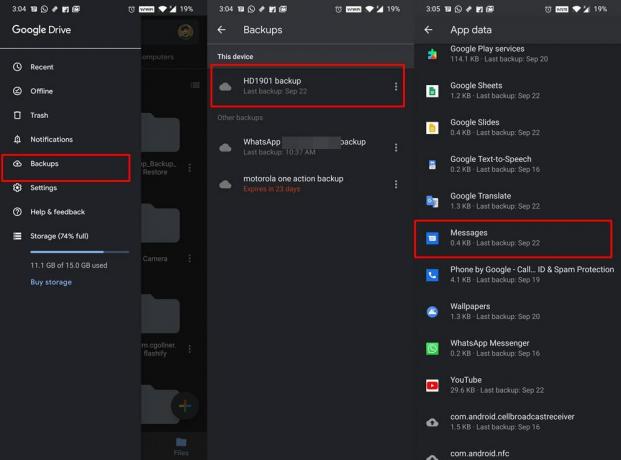
- Ako je sigurnosna kopija napravljena prije brisanja poruka, sva je prilika da sigurnosna kopija može imati izbrisanu poruku.
- Sada dovedite drugi Android uređaj i prijavite se s istim Google računom. Zatim nastavite s uputama na zaslonu za vraćanje svih podataka. Ovo bi moglo dovesti i do vaše izbrisane poruke.
- Možete koristiti i svoj trenutni uređaj, ali za to ćete trebati napraviti sigurnosnu kopiju, a zatim formatirati svoj trenutni uređaj, a zatim vratiti podatke. Ali u ovo postoji rizik. Nakon što napravite sigurnosnu kopiju, ona će zamijeniti stariju sigurnosnu kopiju Diska (koja bi mogla imati izbrisanu poruku) novom. Kako biste bili na sigurnijoj strani, preporučili bismo vam da vratite podatke na drugi Android uređaj.
- Kad je to gotovo, prijeđite na aplikaciju Messages i provjerite možete li pristupiti ili oporaviti izbrisane tekstualne poruke na svom Android uređaju. Ako to niste u mogućnosti, evo nekih drugih rješenja koja biste mogli isprobati.
Korištenje softvera treće strane
Također možete uputiti jednu od aplikacija treće strane. Te aplikacije nemaju postotak uspješnosti od posto, a morat ćete omogućiti pristup svim svojim porukama. Stoga u skladu s tim odlučite trebate li zaista pristupiti toj izbrisanoj poruci ili ne možete trgovati na sigurnosnoj strani. Ako je vaš prvi odgovor, evo dotičnih koraka:
- Preuzmite i instalirajte aplikaciju Android Data Recovery na svoje računalo.
- Zatim povežite svoj uređaj s računalom putem USB kabela. Morat ćete omogućiti i USB ispravljanje pogrešaka. Pogledajte naš detaljni vodič o Što je USB ispravljanje pogrešaka? Kako to omogućiti na bilo kojem Android uređaju?

- Sada prijeđite na karticu Poruke i kliknite Dalje.
- Softver će instalirati aplikaciju FonePaw na vaš pametni telefon. Nakon što to učini, aplikacija će zatražiti dopuštenje za čitanje vaših poruka.
- Dajte mu navedeno dopuštenje i vratite se natrag do softvera Android Data Recovery na računalu.
- Sada kliknite na Skeniraj autorizirane datoteke. Nakon završetka skeniranja, provjerite je li u mogućnosti zadržati izbrisane poruke. Ako se dogodi, pritisnite gumb Vrati.
Dakle, ovim zaključujemo drugu metodu za oporavak izbrisanih tekstualnih poruka na vašem Android uređaju. Sad je nešto važno što trebate držati na čeku, kao što je spomenuto u nastavku.
Osiguravajući da se to više ne dogodi
Pa, pogriješiti je za čovjeka. Dakle, iako bi se slučajno brisanje poruka moglo dogoditi s bilo kime od nas, trebali bismo barem biti sigurni da ćemo sljedeći put biti dobro opremljeni za rješavanje ove situacije. S tim u vezi, najbolje je napraviti sigurnosnu kopiju svih svojih poruka nakon redovitog vremenskog intervala. I Aplikacija za izradu sigurnosnih kopija i vraćanje SMS-a je pogodan za ovu svrhu. Omogućuje vam stvaranje ručnih i automatskih planiranih sigurnosnih kopija svih vaših poruka u XML formatu.
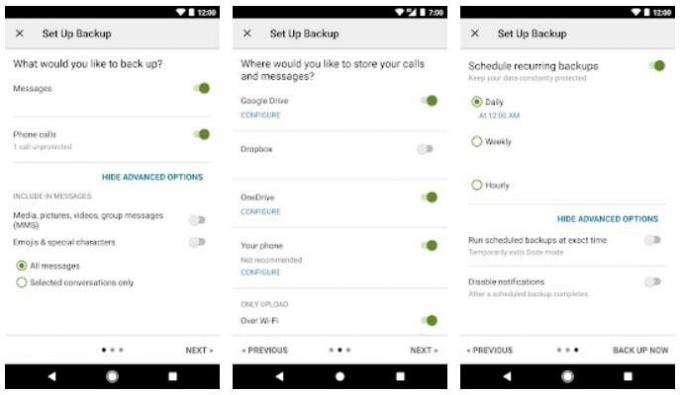
Tada biste ovu datoteku mogli spremiti na svoj uređaj ili još bolje na oblacima poput Dropboxa. Ali neki od vas mogli bi se zapitati zašto uzimati pomoć aplikacije treće strane, budući da se poruke već kopiraju na Disk. Pa, to je zato što svaka sigurnosna kopija Google diska zamjenjuje raniju i postoji mogućnost da se ona s dotičnom porukom zamijeni novijom sigurnosnom kopijom. Ali to nije slučaj s ovom aplikacijom.
Stvara samostalnu datoteku sigurnosne kopije i možete je pojedinačno vratiti prema potrebi. Stoga pokrenite aplikaciju i napravite sigurnosnu kopiju svih svojih poruka. Sada ćete dobiti sigurnosnu kopiju datoteke u XML formatu. Spremite ga na svoj uređaj ili u oblak i vratite ga prema potrebi. Uz to, ovo je sve iz ovog vodiča o tome kako oporaviti izbrisane tekstne poruke na Android uređaju. Evo još nekih iPhone Savjeti i trikovi, Savjeti i trikovi za računala, i Android savjeti i trikovi da biste se trebali i odjaviti.


![Kako instalirati Stock ROM na Blu D600 [datoteka firmvera / otbrisati]](/f/d903a5ece846d2a1e0fe54ee8ecc0203.jpg?width=288&height=384)
![Kako instalirati službeni ROM za dionice na Lephone W12 [datoteka firmvera]](/f/48be000a5bb4dd245d64dfa5f6f343b6.jpg?width=288&height=384)